请使用QQ关联注册PLM之家,学习更多关于内容,更多精彩原创视频供你学习!
您需要 登录 才可以下载或查看,没有账号?注册

x
CATIA二次开发入门教程---7 创建一个module8 X5 z6 W4 S5 Q# o. Z
1 F9 N, H- V d# E5 s1 `新建--添加catia 项目---新建一个module
) b; Q; d0 J5 R6 G- {
8 j% \, {5 V: R; K% U8 I下面用一个例子来说明程序的过程。下面的例子,我们在MechenicalDesign(机械设计)中插入一个名为“PLM之家智能设计”的Workbench。具体步骤如下:
; a1 | J6 R9 n7 c1.在上面创建的workspace下继续做,创建一个New Module:选择“Project” “New Module…”命令: shared选项表示模块共享,我们一般都选此选项,如果你做的是一个可执行的程序,如你的模块只有一个main函数,你就可以选Executable.输入module名,点OK.$ z" r( u$ v* P( w% I5 ~& w9 S
* J6 S" s% Z& t8 w
. @" {+ g5 S6 o5 E8 _
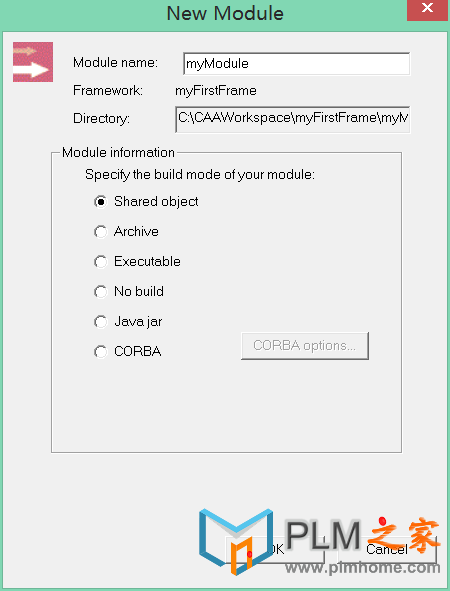 9 r% D" J% \. G2 C0 y
9 r% D" J% \. G2 C0 y
% e$ v1 q0 f, b! H/ ?" d: p a1 G
其中:LocalInterfaces中是仅供本模块使用的头文件集合;Src是所有本模块的.cpp文件集合;Imakefile.mk文件是所有本模块所包含的头文件所在外部Module的定义。在上面提到的IdentityCard.h中定义的是API所在的Framework,而相应的Module即在此文件中定义。在LINK_WITH后面添加需要连接的Modules。
7 l3 I2 g: \ m& f* F8 h' B6 P: W+ t* D6 O
/ z7 `+ P* x! P/ X: @
2. 右键点击Module1.m,将其设为当前工作Project(Set As Active Project)。选择“Insert” “CATIA Resource” “CATIA Pattern…”,响应如下:
( z9 A4 H# O, @6 F
& P5 o& ~, ^/ f% Z6 f" K选择Workshop,点击OK。
- ?7 P" t7 ~& |* T7 C9 ]* T' F
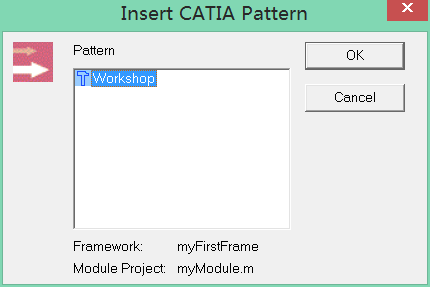
7 v3 G( p6 J+ \( Z3. Workshop或者Workbench选择。选择创建Workbench,并输入其名称。
0 p! m/ k! ]6 d5 a2 B! a4 T2 b: P6 J2 Z# a8 Q3 V. V& x
4. 点击接口浏览按钮,选择与Workbench所连接的Workshop。这里选择PRDWorkshop,即为Product空间。在新创建的Workbench中,会包含Product空间的一些基本标准命令,如插入产品等。如果选择Part空间,则会包含Part空间的一些基本命令。6 }9 R4 ^8 s6 k; G6 k
9 ]) k/ Y# O# O% M3 Z0 f, e/ v: U4 D7 [; g7 G
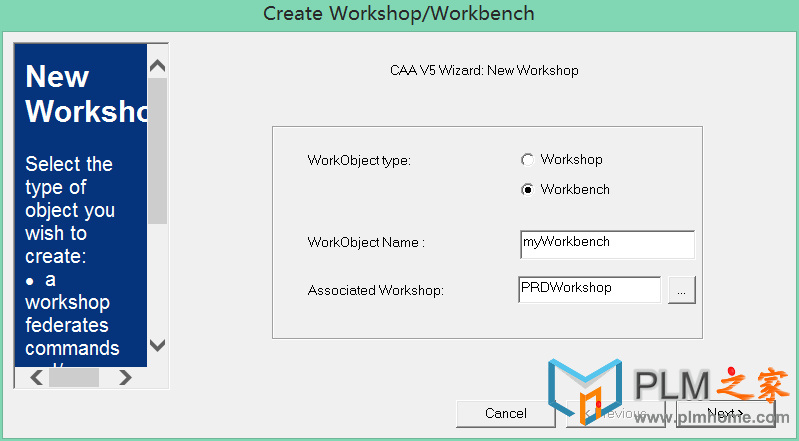 6 f0 N1 b( N9 `8 x I
6 f0 N1 b( N9 `8 x I
7 a: R+ L2 C) V" B0 f! H
每用一个新的API都得在相应的module下的imakfile.mk里添加其所在的模块名,在frame下的identitycard.h里添加其所在的frame名。
1 b+ x& g9 U4 N5 N1 b6 Y
' v1 H8 S! w: [% N; s/ z; Q4 u/ x# }9 n. Z
8 R. e* G5 _5 X% p
| 
















